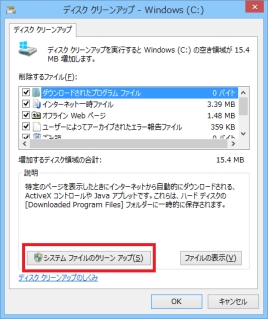【IT】2017/02/11
「ディスクのクリーンアップ」使ってますか?

「ディスクのクリーンアップ」はWindowsの機能の一つですが、システムで必要ないデータを削除してくれる機能です。その中には、インターネットのログファイルやシステムのエラーファイルも含まれているので、場合によっては数ギガ程度のハードディスク空き容量を増やすことも可能です。
また、Windows Updateに時間がかかりすぎて断念することがあるかと思います。その際、システムのWindows Updateに関するデータがおかしくなっていることがあります。この解消もできることがあります。定期的に行う必要はありませんが、思い出した時にちょっとやっておくと良いかと思います。
以下、操作方法です。
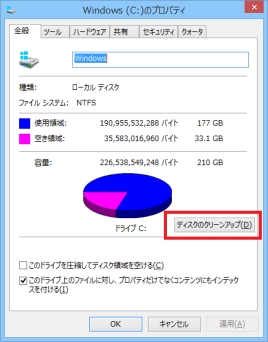 | 操作は、いたって簡単です。クリーンアップしたいハードディスクを右クリックしプロパティから選択できます(左図参照)。 |